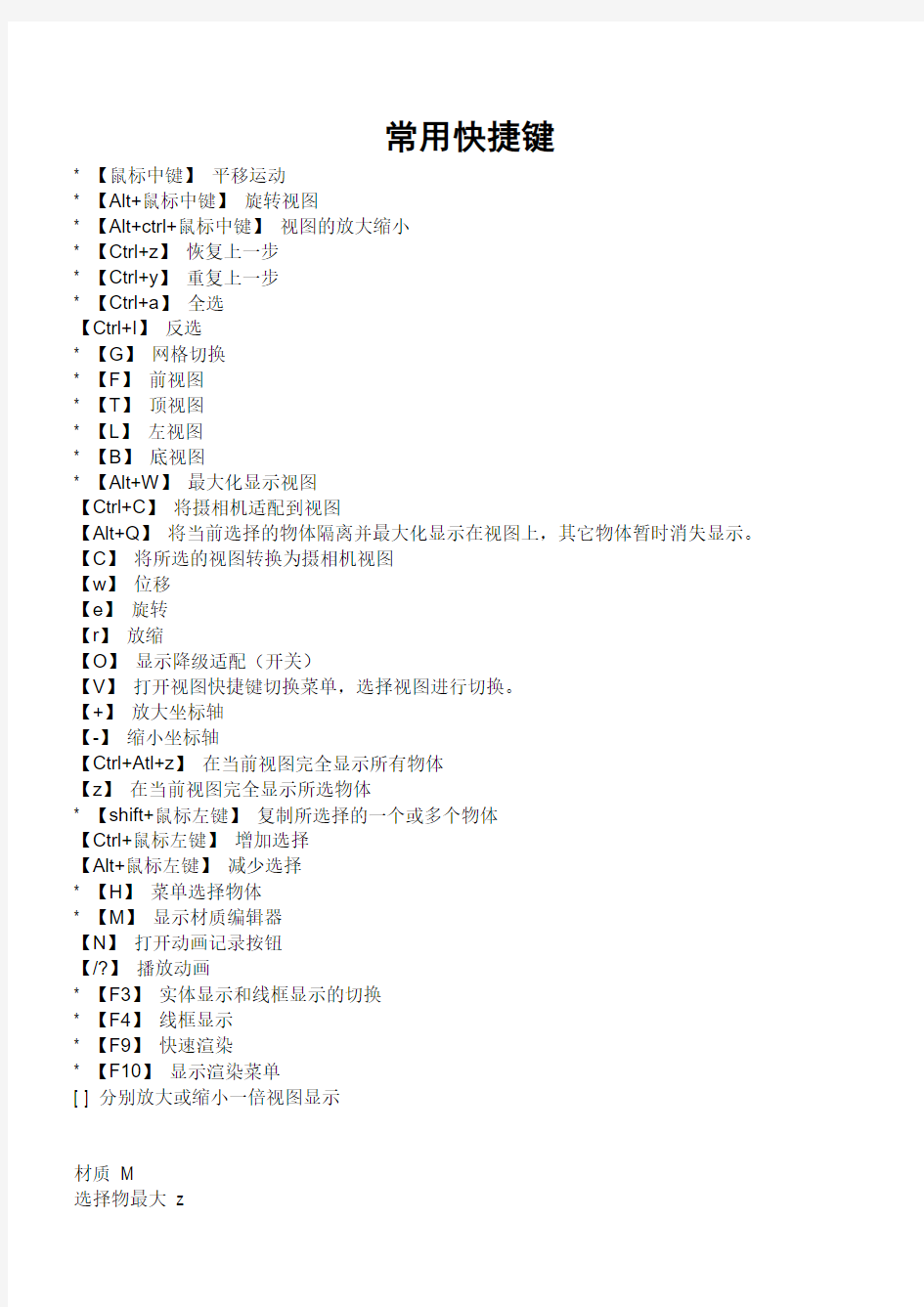
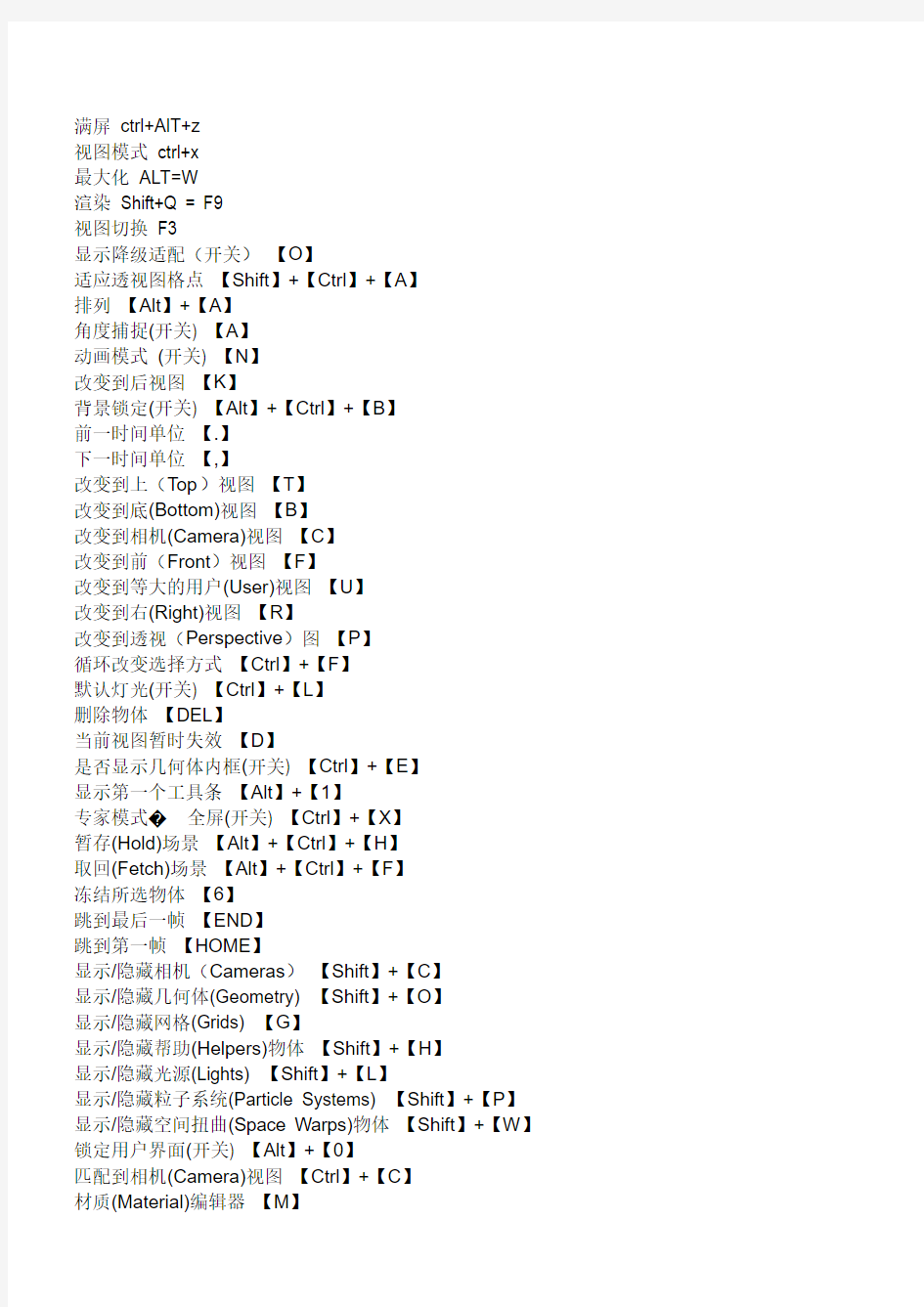
常用快捷键
* 【鼠标中键】平移运动
* 【Alt+鼠标中键】旋转视图
* 【Alt+ctrl+鼠标中键】视图的放大缩小
* 【Ctrl+z】恢复上一步
* 【Ctrl+y】重复上一步
* 【Ctrl+a】全选
【Ctrl+I】反选
* 【G】网格切换
* 【F】前视图
* 【T】顶视图
* 【L】左视图
* 【B】底视图
* 【Alt+W】最大化显示视图
【Ctrl+C】将摄相机适配到视图
【Alt+Q】将当前选择的物体隔离并最大化显示在视图上,其它物体暂时消失显示。【C】将所选的视图转换为摄相机视图
【w】位移
【e】旋转
【r】放缩
【O】显示降级适配(开关)
【V】打开视图快捷键切换菜单,选择视图进行切换。
【+】放大坐标轴
【-】缩小坐标轴
【Ctrl+Atl+z】在当前视图完全显示所有物体
【z】在当前视图完全显示所选物体
* 【shift+鼠标左键】复制所选择的一个或多个物体
【Ctrl+鼠标左键】增加选择
【Alt+鼠标左键】减少选择
* 【H】菜单选择物体
* 【M】显示材质编辑器
【N】打开动画记录按钮
【/?】播放动画
* 【F3】实体显示和线框显示的切换
* 【F4】线框显示
* 【F9】快速渲染
* 【F10】显示渲染菜单
[ ] 分别放大或缩小一倍视图显示
材质M
选择物最大z
满屏ctrl+AlT+z
视图模式ctrl+x
最大化ALT=W
渲染Shift+Q = F9
视图切换F3
显示降级适配(开关)【O】
适应透视图格点【Shift】+【Ctrl】+【A】
排列【Alt】+【A】
角度捕捉(开关) 【A】
动画模式(开关) 【N】
改变到后视图【K】
背景锁定(开关) 【Alt】+【Ctrl】+【B】
前一时间单位【.】
下一时间单位【,】
改变到上(Top)视图【T】
改变到底(Bottom)视图【B】
改变到相机(Camera)视图【C】
改变到前(Front)视图【F】
改变到等大的用户(User)视图【U】
改变到右(Right)视图【R】
改变到透视(Perspective)图【P】
循环改变选择方式【Ctrl】+【F】
默认灯光(开关) 【Ctrl】+【L】
删除物体【DEL】
当前视图暂时失效【D】
是否显示几何体内框(开关) 【Ctrl】+【E】
显示第一个工具条【Alt】+【1】
专家模式�全屏(开关) 【Ctrl】+【X】
暂存(Hold)场景【Alt】+【Ctrl】+【H】
取回(Fetch)场景【Alt】+【Ctrl】+【F】
冻结所选物体【6】
跳到最后一帧【END】
跳到第一帧【HOME】
显示/隐藏相机(Cameras)【Shift】+【C】
显示/隐藏几何体(Geometry) 【Shift】+【O】
显示/隐藏网格(Grids) 【G】
显示/隐藏帮助(Helpers)物体【Shift】+【H】
显示/隐藏光源(Lights) 【Shift】+【L】
显示/隐藏粒子系统(Particle Systems) 【Shift】+【P】显示/隐藏空间扭曲(Space Warps)物体【Shift】+【W】锁定用户界面(开关) 【Alt】+【0】
匹配到相机(Camera)视图【Ctrl】+【C】
材质(Material)编辑器【M】
最大化当前视图(开关) 【ALT】+【W】
脚本编辑器【F11】
新的场景【Ctrl】+【N】
法线(Normal)对齐【Alt】+【N】
向下轻推网格小键盘【-】
向上轻推网格小键盘【+】
NURBS表面显示方式【Alt】+【L】或【Ctrl】+【4】NURBS调整方格1 【Ctrl】+【1】
NURBS调整方格2 【Ctrl】+【2】
NURBS调整方格3 【Ctrl】+【3】
偏移捕捉【Alt】+【Ctrl】+【空格】
打开一个MAX文件【Ctrl】+【O】
平移视图【Ctrl】+【P】
交互式平移视图【I】
放置高光(Highlight) 【Ctrl】+【H】
播放/停止动画【/】
快速(Quick)渲染【Shift】+【Q】
回到上一场景*作【Ctrl】+【A】
回到上一视图*作【Shift】+【A】
撤消场景*作【Ctrl】+【Z】
撤消视图*作【Shift】+【Z】
刷新所有视图【1】
用前一次的参数进行渲染【Shift】+【E】或【F9】
渲染配置【Shift】+【R】或【F10】
在xy/yz/zx锁定中循环改变【F8】
约束到X轴【F5】
约束到Y轴【F6】
约束到Z轴【F7】
旋转(Rotate)视图模式【Ctrl】+【R】或【V】
保存(Save)文件【Ctrl】+【S】
透明显示所选物体(开关) 【Alt】+【X】
选择父物体【PageUp】
选择子物体【PageDown】
根据名称选择物体【H】
选择锁定(开关) 【空格】
减淡所选物体的面(开关) 【F2】
显示所有视图网格(Grids)(开关) 【Shift】+【G】
显示/隐藏命令面板【3】
显示/隐藏浮动工具条【4】
显示最后一次渲染的图画【Ctrl】+【I】
显示/隐藏主要工具栏【Alt】+【6】
显示/隐藏安全框【Shift】+【F】
*显示/隐藏所选物体的支架【J】
显示/隐藏工具条【Y】/【2】
百分比(Percent)捕捉(开关) 【Shift】+【Ctrl】+【P】
打开/关闭捕捉(Snap) 【S】
循环通过捕捉点【Alt】+【空格】
声音(开关) 【\】
间隔放置物体【Shift】+【I】
改变到光线视图【Shift】+【4】
循环改变子物体层级【Ins】
子物体选择(开关) 【Ctrl】+【B】
帖图材质(Texture)修正【Ctrl】+【T】
加大动态坐标【+】
减小动态坐标【-】
激活动态坐标(开关) 【X】
精确输入转变量【F12】
全部解冻【7】
根据名字显示隐藏的物体【5】
刷新背景图像(Background) 【Alt】+【Shift】+【Ctrl】+【B】显示几何体外框(开关) 【F4】
视图背景(Background) 【Alt】+【B】
用方框(Box)快显几何体(开关) 【Shift】+【B】
打开虚拟现实数字键盘【1】
虚拟视图向下移动数字键盘【2】
虚拟视图向左移动数字键盘【4】
虚拟视图向右移动数字键盘【6】
虚拟视图向中移动数字键盘【8】
虚拟视图放大数字键盘【7】
虚拟视图缩小数字键盘【9】
实色显示场景中的几何体(开关) 【F3】
全部视图显示所有物体【Shift】+【Ctrl】+【Z】
*视窗缩放到选择物体范围(Extents)【E】
缩放范围【Alt】+【Ctrl】+【Z】
视窗放大两倍【Shift】+数字键盘【+】
放大镜工具【Z】
视窗缩小两倍【Shift】+数字键盘【-】
根据框选进行放大【Ctrl】+【w】
视窗交互式放大【[】
视窗交互式缩小【]】
轨迹视图
加入(Add)关键帧【A】
前一时间单位【<】
下一时间单位【>】
编辑(Edit)关键帧模式【E】
编辑区域模式【F3】
编辑时间模式【F2】
展开对象(Object)切换【O】
展开轨迹(Track)切换【T】
函数(Function)曲线模式【F5】或【F】锁定所选物体【空格】
向上移动高亮显示【↓】
向下移动高亮显示【↑】
向左轻移关键帧【←】
向右轻移关键帧【→】
位置区域模式【F4】
回到上一场景*作【Ctrl】+【A】
撤消场景*作【Ctrl】+【Z】
用前一次的配置进行渲染【F9】
渲染配置【F10】
向下收拢【Ctrl】+【↓】
向上收拢【Ctrl】+【↑】
材质编辑器
用前一次的配置进行渲染【F9】
渲染配置【F10】
撤消场景*作【Ctrl】+【Z】
示意(Schematic)视图
下一时间单位【>】
前一时间单位【<】
回到上一场景*作【Ctrl】+【A】
撤消场景*作【Ctrl】+【Z】
Active Shade
绘制(Draw)区域【D】
渲染(Render) 【R】
锁定工具栏(泊坞窗) 【空格】
视频编辑
加入过滤器(Filter)项目【Ctrl】+【F】加入输入(Input)项目【Ctrl】+【I】
加入图层(Layer)项目【Ctrl】+【L】
加入输出(Output)项目【Ctrl】+【O】加入(Add)新的项目【Ctrl】+【A】
加入场景(Scene)事件【Ctrl】+【s】
编辑(Edit)当前事件【Ctrl】+【E】
执行(Run)序列【Ctrl】+【R】
新(New)的序列【Ctrl】+【N】
撤消场景*作【Ctrl】+【Z】
NURBS编辑
CV 约束法线(Normal)移动【Alt】+【N】
CV 约束到U向移动【Alt】+【U】
CV 约束到V向移动【Alt】+【V】
显示曲线(Curves) 【Shift】+【Ctrl】+【C】
显示控制点(Dependents) 【Ctrl】+【D】
显示格子(Lattices) 【Ctrl】+【L】
NURBS面显示方式切换【Alt】+【L】
显示表面(Surfaces) 【Shift】+【Ctrl】+【s】
显示工具箱(Toolbox) 【Ctrl】+【T】
显示表面整齐(Trims) 【Shift】+【Ctrl】+【T】
根据名字选择本物体的子层级【Ctrl】+【H】
锁定2D 所选物体【空格】
选择U向的下一点【Ctrl】+【→】
选择V向的下一点【Ctrl】+【↑】
选择U向的前一点【Ctrl】+【←】
选择V向的前一点【Ctrl】+【↓】
根据名字选择子物体【H】
柔软所选物体【Ctrl】+【s】
转换到Curve CV 层级【Alt】+【Shift】+【Z】
转换到Curve 层级【Alt】+【Shift】+【C】
转换到Imports 层级【Alt】+【Shift】+【I】
转换到Point 层级【Alt】+【Shift】+【P】
转换到Surface CV 层级【Alt】+【Shift】+【V】
转换到Surface 层级【Alt】+【Shift】+【S】
转换到上一层级【Alt】+【Shift】+【T】
转换降级【Ctrl】+【X】
FFD
转换到控制点(Control Point)层级【Alt】+【Shift】+【C】
到格点(Lattice)层级【Alt】+【Shift】+【L】
到设置体积(Volume)层级【Alt】+【Shift】+【S】
转换到上层级【Alt】+【Shift】+【T】
打开的UVW贴图
进入编辑(Edit)UVW模式【Ctrl】+【E】
调用*.uvw文件【Alt】+【Shift】+【Ctrl】+【L】
保存UVW为*.uvw格式的文件【Alt】+【Shift】+【Ctrl】+【S】打断(Break)选择点【Ctrl】+【B】
分离(Detach)边界点【Ctrl】+【D】
过滤选择面【Ctrl】+【空格】
水平翻转【Alt】+【Shift】+【Ctrl】+【B】
垂直(Vertical)翻转【Alt】+【Shift】+【Ctrl】+【V】
冻结(Freeze)所选材质点【Ctrl】+【F】
隐藏(Hide)所选材质点【Ctrl】+【H】
全部解冻(unFreeze) 【Alt】+【F】
全部取消隐藏(unHide) 【Alt】+【H】
从堆栈中获取面选集【Alt】+【Shift】+【Ctrl】+【F】
从面获取选集【Alt】+【Shift】+【Ctrl】+【V】
锁定所选顶点【空格】
水平镜象【Alt】+【Shift】+【Ctrl】+【N】
垂直镜象【Alt】+【Shift】+【Ctrl】+【M】
水平移动【Alt】+【Shift】+【Ctrl】+【J】
垂直移动【Alt】+【Shift】+【Ctrl】+【K】
平移视图【Ctrl】+【P】
象素捕捉【S】
平面贴图面/重设UVW 【Alt】+【Shift】+【Ctrl】+【R】
水平缩放【Alt】+【Shift】+【Ctrl】+【I】
垂直缩放【Alt】+【Shift】+【Ctrl】+【O】
移动材质点【Q】
旋转材质点【W】
等比例缩放材质点【E】
焊接(Weld)所选的材质点【Alt】+【Ctrl】+【W】
焊接(Weld)到目标材质点【Ctrl】+【W】
Unwrap的选项(Options) 【Ctrl】+【O】
更新贴图(Map) 【Alt】+【Shift】+【Ctrl】+【M】
将Unwrap视图扩展到全部显示【Alt】+【Ctrl】+【Z】
框选放大Unwrap视图【Ctrl】+【Z】
将Unwrap视图扩展到所选材质点的大小【Alt】+【Shift】+【Ctrl】+【Z】缩放到Gizmo大小【Shift】+【空格】
缩放(Zoom)工具【Z】
反应堆(Reactor)
建立(Create)反应(Reaction) 【Alt】+【Ctrl】+【C】
删除(Delete)反应(Reaction) 【Alt】+【Ctrl】+【D】
编辑状态(State)切换【Alt】+【Ctrl】+【s】
设置最大影响(Influence) 【Ctrl】+【I】
设置最小影响(Influence) 【Alt】+【I】
设置影响值(Value) 【Alt】+【Ctrl】+【V】
ActiveShade (Scanline)
初始化【P】
更新【U】
宏编辑器
累积计数器【Q】
显示降级适配(开关)【O】
适应透视图格点【Shift】+【Ctrl】+【A】
排列【Alt】+【A】
角度捕捉(开关) 【A】
动画模式(开关) 【N】
改变到后视图【K】
背景锁定(开关) 【Alt】+【Ctrl】+【B】
前一时间单位【.】
下一时间单位【,】
改变到上(Top)视图【T】
改变到底(Bottom)视图【B】
改变到相机(Camera)视图【C】
改变到前(Front)视图【F】
改变到等大的用户(User)视图【U】
改变到右(Right)视图【R】
改变到透视(Perspective)图【P】
循环改变选择方式【Ctrl】+【F】
默认灯光(开关) 【Ctrl】+【L】
删除物体【DEL】
当前视图暂时失效【D】
是否显示几何体内框(开关) 【Ctrl】+【E】
显示第一个工具条【Alt】+【1】
专家模式�全屏(开关) 【Ctrl】+【X】
暂存(Hold)场景【Alt】+【Ctrl】+【H】
取回(Fetch)场景【Alt】+【Ctrl】+【F】
冻结所选物体【6】
跳到最后一帧【END】
跳到第一帧【HOME】
显示/隐藏相机(Cameras)【Shift】+【C】
显示/隐藏几何体(Geometry) 【Shift】+【O】
显示/隐藏网格(Grids) 【G】
显示/隐藏帮助(Helpers)物体【Shift】+【H】
显示/隐藏光源(Lights) 【Shift】+【L】
显示/隐藏粒子系统(Particle Systems) 【Shift】+【P】显示/隐藏空间扭曲(Space Warps)物体【Shift】+【W】锁定用户界面(开关) 【Alt】+【0】
匹配到相机(Camera)视图【Ctrl】+【C】
材质(Material)编辑器【M】
最大化当前视图(开关) 【ALT】+【W】
脚本编辑器【F11】
新的场景【Ctrl】+【N】
法线(Normal)对齐【Alt】+【N】
向下轻推网格小键盘【-】
向上轻推网格小键盘【+】
NURBS表面显示方式【Alt】+【L】或【Ctrl】+【4】NURBS调整方格1 【Ctrl】+【1】
NURBS调整方格2 【Ctrl】+【2】
NURBS调整方格3 【Ctrl】+【3】
偏移捕捉【Alt】+【Ctrl】+【空格】
打开一个MAX文件【Ctrl】+【O】
平移视图【Ctrl】+【P】
交互式平移视图【I】
放置高光(Highlight) 【Ctrl】+【H】
播放/停止动画【/】
快速(Quick)渲染【Shift】+【Q】
回到上一场景*作【Ctrl】+【A】
回到上一视图*作【Shift】+【A】
撤消场景*作【Ctrl】+【Z】
撤消视图*作【Shift】+【Z】
刷新所有视图【1】
用前一次的参数进行渲染【Shift】+【E】或【F9】
渲染配置【Shift】+【R】或【F10】
在xy/yz/zx锁定中循环改变【F8】
约束到X轴【F5】
约束到Y轴【F6】
约束到Z轴【F7】
旋转(Rotate)视图模式【Ctrl】+【R】或【V】
保存(Save)文件【Ctrl】+【S】
透明显示所选物体(开关) 【Alt】+【X】
选择父物体【PageUp】
选择子物体【PageDown】
根据名称选择物体【H】
选择锁定(开关) 【空格】
减淡所选物体的面(开关) 【F2】
显示所有视图网格(Grids)(开关) 【Shift】+【G】
显示/隐藏命令面板【3】
显示/隐藏浮动工具条【4】
显示最后一次渲染的图画【Ctrl】+【I】
显示/隐藏主要工具栏【Alt】+【6】
显示/隐藏安全框【Shift】+【F】
*显示/隐藏所选物体的支架【J】
显示/隐藏工具条【Y】/【2】
百分比(Percent)捕捉(开关) 【Shift】+【Ctrl】+【P】
打开/关闭捕捉(Snap) 【S】
循环通过捕捉点【Alt】+【空格】
声音(开关) 【\】
间隔放置物体【Shift】+【I】
改变到光线视图【Shift】+【4】
循环改变子物体层级【Ins】
子物体选择(开关) 【Ctrl】+【B】
帖图材质(Texture)修正【Ctrl】+【T】
加大动态坐标【+】
减小动态坐标【-】
激活动态坐标(开关) 【X】
精确输入转变量【F12】
全部解冻【7】
根据名字显示隐藏的物体【5】
刷新背景图像(Background) 【Alt】+【Shift】+【Ctrl】+【B】显示几何体外框(开关) 【F4】
视图背景(Background) 【Alt】+【B】
用方框(Box)快显几何体(开关) 【Shift】+【B】
打开虚拟现实数字键盘【1】
虚拟视图向下移动数字键盘【2】
虚拟视图向左移动数字键盘【4】
虚拟视图向右移动数字键盘【6】
虚拟视图向中移动数字键盘【8】
虚拟视图放大数字键盘【7】
虚拟视图缩小数字键盘【9】
实色显示场景中的几何体(开关) 【F3】
全部视图显示所有物体【Shift】+【Ctrl】+【Z】
*视窗缩放到选择物体范围(Extents)【E】
缩放范围【Alt】+【Ctrl】+【Z】
视窗放大两倍【Shift】+数字键盘【+】
放大镜工具【Z】
视窗缩小两倍【Shift】+数字键盘【-】
根据框选进行放大【Ctrl】+【w】
视窗交互式放大【[】
视窗交互式缩小【]】
轨迹视图
加入(Add)关键帧【A】
前一时间单位【<】
下一时间单位【>】
编辑(Edit)关键帧模式【E】
编辑区域模式【F3】
编辑时间模式【F2】
展开对象(Object)切换【O】
展开轨迹(Track)切换【T】
函数(Function)曲线模式【F5】或【F】锁定所选物体【空格】
向上移动高亮显示【↓】
向下移动高亮显示【↑】
向左轻移关键帧【←】
向右轻移关键帧【→】
位置区域模式【F4】
回到上一场景*作【Ctrl】+【A】
撤消场景*作【Ctrl】+【Z】
用前一次的配置进行渲染【F9】
渲染配置【F10】
向下收拢【Ctrl】+【↓】
向上收拢【Ctrl】+【↑】
材质编辑器
用前一次的配置进行渲染【F9】
渲染配置【F10】
撤消场景*作【Ctrl】+【Z】
示意(Schematic)视图
下一时间单位【>】
前一时间单位【<】
回到上一场景*作【Ctrl】+【A】
撤消场景*作【Ctrl】+【Z】
Active Shade
绘制(Draw)区域【D】
渲染(Render) 【R】
锁定工具栏(泊坞窗) 【空格】
视频编辑
加入过滤器(Filter)项目【Ctrl】+【F】加入输入(Input)项目【Ctrl】+【I】
加入图层(Layer)项目【Ctrl】+【L】
加入输出(Output)项目【Ctrl】+【O】加入(Add)新的项目【Ctrl】+【A】
加入场景(Scene)事件【Ctrl】+【s】
编辑(Edit)当前事件【Ctrl】+【E】
执行(Run)序列【Ctrl】+【R】
新(New)的序列【Ctrl】+【N】
撤消场景*作【Ctrl】+【Z】
NURBS编辑
CV 约束法线(Normal)移动【Alt】+【N】
CV 约束到U向移动【Alt】+【U】
CV 约束到V向移动【Alt】+【V】
显示曲线(Curves) 【Shift】+【Ctrl】+【C】
显示控制点(Dependents) 【Ctrl】+【D】
显示格子(Lattices) 【Ctrl】+【L】
NURBS面显示方式切换【Alt】+【L】
显示表面(Surfaces) 【Shift】+【Ctrl】+【s】
显示工具箱(Toolbox) 【Ctrl】+【T】
显示表面整齐(Trims) 【Shift】+【Ctrl】+【T】
根据名字选择本物体的子层级【Ctrl】+【H】
锁定2D 所选物体【空格】
选择U向的下一点【Ctrl】+【→】
选择V向的下一点【Ctrl】+【↑】
选择U向的前一点【Ctrl】+【←】
选择V向的前一点【Ctrl】+【↓】
根据名字选择子物体【H】
柔软所选物体【Ctrl】+【s】
转换到Curve CV 层级【Alt】+【Shift】+【Z】
转换到Curve 层级【Alt】+【Shift】+【C】
转换到Imports 层级【Alt】+【Shift】+【I】
转换到Point 层级【Alt】+【Shift】+【P】
转换到Surface CV 层级【Alt】+【Shift】+【V】
转换到Surface 层级【Alt】+【Shift】+【S】
转换到上一层级【Alt】+【Shift】+【T】
转换降级【Ctrl】+【X】
FFD
转换到控制点(Control Point)层级【Alt】+【Shift】+【C】
到格点(Lattice)层级【Alt】+【Shift】+【L】
到设置体积(Volume)层级【Alt】+【Shift】+【S】
转换到上层级【Alt】+【Shift】+【T】
打开的UVW贴图
进入编辑(Edit)UVW模式【Ctrl】+【E】
调用*.uvw文件【Alt】+【Shift】+【Ctrl】+【L】
保存UVW为*.uvw格式的文件【Alt】+【Shift】+【Ctrl】+【S】打断(Break)选择点【Ctrl】+【B】
分离(Detach)边界点【Ctrl】+【D】
过滤选择面【Ctrl】+【空格】
水平翻转【Alt】+【Shift】+【Ctrl】+【B】
垂直(Vertical)翻转【Alt】+【Shift】+【Ctrl】+【V】
冻结(Freeze)所选材质点【Ctrl】+【F】
隐藏(Hide)所选材质点【Ctrl】+【H】
全部解冻(unFreeze) 【Alt】+【F】
全部取消隐藏(unHide) 【Alt】+【H】
从堆栈中获取面选集【Alt】+【Shift】+【Ctrl】+【F】
从面获取选集【Alt】+【Shift】+【Ctrl】+【V】
锁定所选顶点【空格】
水平镜象【Alt】+【Shift】+【Ctrl】+【N】
垂直镜象【Alt】+【Shift】+【Ctrl】+【M】
水平移动【Alt】+【Shift】+【Ctrl】+【J】
垂直移动【Alt】+【Shift】+【Ctrl】+【K】
平移视图【Ctrl】+【P】
象素捕捉【S】
平面贴图面/重设UVW 【Alt】+【Shift】+【Ctrl】+【R】
水平缩放【Alt】+【Shift】+【Ctrl】+【I】
垂直缩放【Alt】+【Shift】+【Ctrl】+【O】
移动材质点【Q】
旋转材质点【W】
等比例缩放材质点【E】
焊接(Weld)所选的材质点【Alt】+【Ctrl】+【W】
焊接(Weld)到目标材质点【Ctrl】+【W】
Unwrap的选项(Options) 【Ctrl】+【O】
更新贴图(Map) 【Alt】+【Shift】+【Ctrl】+【M】
将Unwrap视图扩展到全部显示【Alt】+【Ctrl】+【Z】
框选放大Unwrap视图【Ctrl】+【Z】
将Unwrap视图扩展到所选材质点的大小【Alt】+【Shift】+【Ctrl】+【Z】
缩放到Gizmo大小【Shift】+【空格】
缩放(Zoom)工具【Z】
反应堆(Reactor)
建立(Create)反应(Reaction) 【Alt】+【Ctrl】+【C】
删除(Delete)反应(Reaction) 【Alt】+【Ctrl】+【D】
编辑状态(State)切换【Alt】+【Ctrl】+【s】
设置最大影响(Influence) 【Ctrl】+【I】
设置最小影响(Influence) 【Alt】+【I】
设置影响值(Value) 【Alt】+【Ctrl】+【V】
常用材质
材质的设置不是一成不变的,也不是毫无规律,这里给出的是个大概的参数值,具体的还要配合场景的灯光进行
修改,相差不会很大,当然,还有其它很多种调法,这里只介绍VR的调法,希望能起到抛砖引玉的作用。
我们生活中最常用的不外乎以下几种:石材、玻璃、布料、金属、木材、壁纸、油漆涂料、塑料、皮革。
一、石材材质
材质分析:石材有镜面、柔面、凹凸面三种
1、镜面石材:表面较光滑,有反射,高光较小
Diffuse (漫反射)- 石材纹理贴图lOb(XH9
Reflect(反射)- 40
Hilight glossiness-0.9
Glossiness(光泽度、平滑度)-1
Subdivs(细分)-9
2、柔面表面较光滑,有模糊,高光较小
E 8$S0u;`
Diffuse (漫反射)- 石材纹理贴图
Reflect(反射)- 40
Hilight glossiness-关闭
Glossiness(光泽度、平滑度)-0.85
Subdivs(细分)-25
3、凹凸面表面较光滑,有凹凸,高光较小
Diffuse (漫反射)- 石材纹理贴图
Reflect(反射)- 40
Hilight glossiness-关闭
Glossiness(光泽度、平滑度)-1 Z
Subdivs(细分)-9
Bump(凹凸贴图)- 15%同漫反射贴图相关联
4、大理石材质
Diffuse (漫反射)- 石材纹理贴图
Reflect(反射)-衰减 1
Hilight glossiness-0.9
Glossiness(光泽度、平滑度)-0.95
5、瓷质材质
表面光涌带有反射,有很亮的高光
Diffuse (漫反射)- 瓷质贴图(白瓷250)
Reflect(反射)-衰减(也可直接设为133,要打开菲涅尔,也有只给40左右)
Hilight glossiness-0.85
Glossiness(光泽度、平滑度)-0.95(反射给40只改这里为0.85)
Subdivs(细分)-15
最大深度-10
BRDF-WARD(如果不用衰减可以改为PONG)
各向异性:0.5
旋转值为70,
环境:OUTPUT,输出量为3.0
二、布料材质:
材质分析:常用的分为普通布料、毯子、丝绸三种,主要是根据表面粗糙度而区分别有不同的特点。
1、普通布料:表面有较小的粗糙,小反射,表面有丝绒感和凹凸感
Diffuse (漫反射)- FALLOFF[衰减],近距衰减即黑色色块为布料贴图,近距衰减即白色色块设材质色调自定,Reflect(反射) - 16
Hilight glossiness-0.3左右
Glossiness(光泽度、平滑度)-1
Bump(凹凸贴图) -同漫反射贴图相关联,依粗糙程度而定
2、毯子:表面粗糙,小反射,表面有丝绒感和凹凸感,毯子材质做法有几种,一是和布料材质差不多,Archinteriors 里的布料材质都是这种做法,根据粗糙程度调节凹凸,有的也只在凹凸里贴图,其它参数不变,有的使用VR毛发插件制作,为了增加毯子毛毛的质感很多采用VR置换贴图。
A、VR毛发插件做法:
VRayFur是一个非常简单的程序上的毛发插件.毛发仅仅在渲染时产生,在场景处理时并不能实时观察效果. 创
建一个毛发对象选择
3dsmax的任何一个几何物体,注意适应增加网格数,在创建面板点击VRayFur.这就在当前Source object - 需要增加毛发的源物体
Length - 毛发的长度
Thickness - 毛发的厚度
Gravity - 控制将毛发往Z方向拉下的力度
Bend - 控制毛发的弯曲度(注:1.49.03有此参数!)
Sides - 目前这参数不可调节.毛发通常作为面对跟踪光线的多边形来渲染;正常是使用插值来创建一个平滑的表现.
Knots - 毛发是作为几个连接起来的直段来渲染的,这参数控制直段的数量.
Flat normals - 当勾选,毛发的法线在毛发的宽度上不会发生变化.虽然不是非常准确,这与其它毛发解决方案非常相似.同时亦对毛发混淆有帮助,使的图像的取样工作变得简单一点.当取消勾选,表面法线在宽度上会边得多样,创建一个有圆柱外形的毛发.
Direction variation - 这个参数对源物体上生出的毛发在方向上增加一些变化.任何数值都是有效的.这个参数同样依赖于场景的比例.
Length/Thickness/Gravity variation - 在相应参数上增加变化.数值从0.0(没有变化)到1.0Distribution - 决定毛发覆盖源物体的密度!
.Per face - 指定源物体每个面的毛发数量.每个面将产生指定数量的毛发43*;
.Per area - 所给面的毛发数量基于该面的大小.较小的面有较少的毛发,较大的面有较多的毛发.每个面至少有一条毛发.
Reference frame - 这明确源物体获取到计算面大小的帧.获取的数据将贯穿于整个动画过程,确保所给面的毛发数量在动画中保持不变
.Placement - 决定源物体的哪一个面产生毛发
Entire object - 全部面产生毛发
Selected faces - 仅被选择的面(比如MeshSelect修改器)产生毛发
Material ID - 仅指定材质ID的面产生毛发Generate W-coordinate - 大体上,所有贴图坐标是从基础物体(base object)获取的.但是,W坐标可以修改来表现沿着毛发的偏移.U和V坐标依然从基础物体获取. Channel - W坐标将被修改的通道.
选择物体上创建了一个毛发对象.选择毛发在属性面板调节参数.
B、VR置换地毯D+7
首先建立切角长方体,设置好倒角,第二步在漫反射中加入地毯贴图,不给凹凸,但还给贴图是为了设置UVM 坐标关联,第三步是给物体贴坐标,注意坐标高度和切角长方体的高度协调,第四步加入VR置换,关联凹凸贴图,调节数量
三、丝绸材质:既有金属光泽;表面相对光滑,又有布料特征
Diffuse (漫反射)- FALLOFF[衰减],近距衰减即黑色色块为布料贴图,近距衰减即白色色块设材质色调自定,Reflect(反射)- 17
Hilight glossiness-0.77
Glossiness(光泽度、平滑度)-0.85
Bump(凹凸贴图)-同漫反射贴图相关联,依粗糙程度而定
四、木材材质:表面相对光滑,有一定的反射,带凹凸,高光较小,依据表面着色可分为亮面、哑面两种
1、亮面清漆木材
Diffuse (漫反射)- 木纹贴图
Reflect(反射)-18-49
Hilight glossiness-0.84
Glossiness(光泽度、平滑度)-1
2、哑面实木(常用于木地板)1
Diffuse (漫反射)- 木纹贴图,
Reflect(反射)-44
Hilight glossiness-关闭
Glossiness(光泽度、平滑度)-0.7-0.85
3、其它
Diffuse (漫反射)- 木纹贴图
Reflect(反射)-衰减
Hilight glossiness-0.8
Glossiness(光泽度、平滑度)-0.85
四、玻璃材质:
材质分析:表面光滑,有一定高光,透明有反射和折射现象
Diffuse (漫反射)- 黑色
Reflect(反射)-衰减
Hilight glossiness-1
Glossiness(光泽度、平滑度)-0.95
Subdivs-3
Glossiness(光泽度)-1.0
Refract(折射)-252
Glossiness(光泽度)-1.0
雾退出色:一般玻璃的颜色都是在这里进行设置-
雾倍增值:0.01(这里应当注意,默认1.0太大,直接影响玻璃效果)
IOR-1.517 ,S7
Subdivs-50
五、金属材质
(一)、不锈钢材质:
材质分析:表面相对光滑,高光小,模糊小,分为镜面、拉丝、磨砂三种q
1、亮光不锈钢
Diffuse (漫反射)- 黑色
Reflect(反射)-150
Hilight glossiness-1
Glossiness(光泽度、平滑度)
Subdivs-15
2、拉丝不锈钢
Diffuse (漫反射)- 黑色
Reflect(反射)-衰减,在近距衰减中加入拉丝贴图
Hilight glossiness-关闭
Glossiness(光泽度、平滑度)-0.8 _
Subdivs-12
3、磨砂不锈钢:
Diffuse (漫反射)- 黑色
Reflect(反射)-衰减,在近距衰减和远距衰减保持默认B3
Hilight glossiness-关闭
Glossiness(光泽度、平滑度)-0.7
Subdivs-12 ;
(二)铝合金材质
铝合金:
Diffuse (漫反射)- 124
Reflect(反射)-86
Hilight glossiness-0.7
Glossiness(光泽度、平滑度)-0.75
Subdivs-25
BRDF[各向异性] W ARD[沃德]
六、油漆材质:可分为光亮油漆、无光油漆
材质分析:光亮油漆表面光滑,反射衰减较小,高光小,无光油漆如乳胶漆,乳胶漆表面有些些粗糙,有凹凸1、光亮油漆
Diffuse (漫反射)- 漆色
Reflect(反射)-15(只是为了有点高光)
Hilight glossiness-0.88
Glossiness(光泽度、平滑度)-0.98
凹凸:
2、乳胶漆材质:
Diffuse (漫反射)- 漆色
Reflect(反射)-23(只是为了有点高光)
Hilight glossiness-0.25
Glossiness(光泽度、平滑度)-1
取消反射追踪
七、皮革材质
材质分析:表面有较柔和的高光,有一点反射,表面纹理很强
Diffuse (漫反射)- 皮革贴图
Reflect(反射)-35
Hilight glossiness-0.65(也有为0.4左右的)
Glossiness(光泽度、平滑度)-0.75
Subdivs-16
最大深度:3(这样设置反射较柔和)
凹凸:45%与漫反射相关联
八、塑料材质:
材质分析:表面光滑,有反射,高光较小
Diffuse (漫反射)- 塑料颜色或贴图
Reflect(反射)-衰减
Hilight glossiness-0.85
Glossiness(光泽度、平滑度)-0.95
Subdivs-16
最大深度:8(这样设置反射更亮)
环境:OUTPUT,输出值3 _
九、壁纸、纸
Diffuse (漫反射)- 壁纸贴图
Reflect(反射)-30
Hilight glossiness-关闭
Glossiness(光泽度、平滑度)-0.5
最大深度:1(这样设置反射更亮)
取消光线跟踪
第二节、其它
一、半透明材质
半透明材质
Diffuse (漫反射)- 白色
Reflect(反射)-默认
Hilight glossiness-默认
Glossiness(光泽度、平滑度)-默认
Refract(折射)-衰减
Glossiness(光泽度)-默认,勾选影响阴影,让光线透过
IOR-1.2(窗纱1.01,玻璃1.5,砖石2.4,有色可在白色部分进行修改) 二、镜子材质
Diffuse (漫反射)- 50
Reflect(反射)-150
Hilight glossiness-关闭
Glossiness(光泽度、平滑度)-0.94
Subdivs-5
Refract(折射)-0
Glossiness(光泽度)-1.0
IOR-2.97
Subdivs-50
BRDF-WARD
VRAY阳光使用方法
说一下重点参数和常用数值
turbidity (混浊度) 指空气中的清洁度数值越大阳光就越暖.
一般情况下.白天正午的时候数值为3到5
下午的时候为6到9 )
傍晚的时候可以到15.最值为20, `
要记住.阳光的冷暖也和自身和地面的角度有关.
越垂直越冷,角度越小越暖.
第二个参数
ozone{臭氧}一般对阳光没有太多影响,对VR的天光有影响,一般不调.
第三个最主要.就是强度intensity multplier 一般时候和第一个参数有关
第一个参数越大阳光就越暖也就越暗,就要加大这个参数.一般的进时候.为0.03到0.1
要反复试.
size multplier 是指太阳的大小,太阳越大也就是这个参数越大就越会产生远处虚影效果.
一般的时候这个参数为3到6,这个参数与下面的参数有关
就是shadow subdivs(阴影细分).size multplier 值越大shadow subdivs的值就要越大.因为
当物体边有阴影虚影的时候.细分也就越大,不然就会有很多噪点.
一般的时候数值为6到15
shadow bias是阴影偏移.这个参数和MAX的灯的原理是一样的.
最后一个photon emit radius 是对VRsun本身大小控制的对光没有影响.不用管了.
总结以上的分析
turbidity (混浊度)和intensity multplier(强度) 要相互调,因为它们相互影响.
size multplier (太阳的大小)和shadow subdivs(阴影细分)要相互调
还有一点最主要的就是
上面的经验值和解释只针对MAX相机
对于VR相机来说就不灵了.
3dmax-vray渲染流程的方法
一、建模方法与注意事项
1、四方体空间或多边型空间,先用CAD画出平面,吊顶图,立面图。
进入3D,导出CAD,将CAD图绝对坐标设为:0,0,0用直线绘制线条,然后挤出室内高度,将体转为可编辑多边形。然后在此几何体上进行以面为主开门,开窗等,
2、顶有花式就以顶的面推出造型,再将下部做出地坪,
3、关键的容量忽视的:
A、不管怎样开门......做吊顶......都要把几个分出的面当着一个整体空间,不要随地左右移动.否则会造成漏光。
B、由于开洞......会在面上产生多余的线尽量不要删除,会造成墙面不平有折光和漏光.如室内空间模型能做好,就完成了建模工程了。
二、室内渲染表现与出图流程
1、测试阶段
2、出图阶段
三、Vray渲染器的设定与参数解释
1、打开渲染器F10或
2、调用方法。
3、公共参数设定
宽度、高度设定为1,不勾选渲染帧窗口。
4、帧绶冲区
勾选启用内置帧绶冲区,不勾选从MAX获分辨率。
5、全局开关(在设置时对场景中全部对像起作用)
①置换:指置换命令是否使用。
②灯光:指是否使用场景是的灯光。
③默认灯光:指场景中默认的两个灯光,使用时必须开闭。
④隐藏灯光:场景中被隐藏的灯光是否使用。
⑤阴影:指灯光是否产生的阴影。
V-RAY教程 第一课:V-Ray的安装和操作流程 一、Vray的安装 打开安装程序,按提示一步一步安装,安装路径设在3dmax的安装文件夹,按要求安装完即可。然后打开3dmax,点击渲染设置,在公用里面找到渲染器设置,选择V-Ray渲染器。 二、Vray的简介: VRay是由著名的3DS max的插件提供商Chaos group推出的一款较小,但功能却十分强大的渲染器插件。VRay是目前最优秀的渲染插件之一,尤其在室内外效果图制作中,vray几乎可以称得上是速度最快、渲染效果极好的渲染软件精品。随着vray的不断升级和完善,在越来越多的效果图实例中向人们证实了自己强大的功能。 VRay主要用于渲染一些特殊的效果,如次表面散射、光迹追踪、焦散、全局照明等。可用于建筑设计、灯光设计、展示设计、动画渲染等多个领域 VRay渲染器有Basic Package 和Advanced Package两种包装形式。Basic Package具有适当的功能和较低的价格,适合学生和业余艺术家使用。Advanced Package 包含有几种特殊功能,适用于专业人员使用。 以下是Vray的作品欣赏
三、Vray的工作流程 1创建或者打开一个场景 2指定VRay渲染器 3设置材质 4把渲染器选项卡设置成测试阶段的参数: ①把图像采样器改为“固定模式“,把抗锯齿系数调低,并关闭材质反射、折射和默认灯。 ②勾选GI,将“首次反射”调整为lrradiance map模式(发光贴图模式) 调整min rate(最小采样)和max rate(最大采样)为-6,-5, 同时“二次反射”调整为QMC[准蒙特卡洛算法]或light cache[灯光缓冲模式],降低细分。5根据场景布置相应的灯光。 ①开始布光时,从天光开始,然后逐步增加灯光,大体顺序为:天光----阳光----人工装饰光----补光。 ②如环境明暗灯光不理想,可适当调整天光强度或提高暴光方式中的dark multiplier (变暗倍
V-Ray 常用参数详解 前言:本文是我在学习VRAY 中根据各种书面教程和视频教程总结的内容包括材质、灯光、渲染等, 参考了VR 帮助、黑石教程和印象教程,尽量把各类参数的具体设置做了补充,以供以后巩固理解。 一、帧缓冲器 解析: 1、启用内置帧缓冲器。勾选将使用VR 渲染器内置的内置帧缓冲器,VR 渲染器不会渲染任何数据到 max 自身的帧缓存窗口,而且减少占用系统内存。不勾选就使用max 自身的帧帧缓冲器。 2、显示上一次VFB:显示上次渲染的VFB 窗口,点击按钮就会显示上次渲染的VFB 窗口。 3、渲染到内存帧缓冲器。勾选的时候将创建VR 的帧缓存,并使用它来存储颜色数据以便在渲染时或 者渲染后观察。如果需要渲染高分辨率的图像时,建议使用渲染到V-Ray 图像文件,以节省内存 4、从MAX 获得分辨率:勾选时VR 将使用设置的3ds max 的分辨率。 5、渲染到V-Ray 图像文件:渲染到VR 图像文件。类似于3ds max 的渲染图像输出。不会在内存中保 留任何数据。为了观察系统是如何渲染的,你可以勾选后面的生产预览选项。 6、保存单独的渲染通道:勾选选项允许在缓存中指定的特殊通道作为一个单独的文件保存在指定的目 录。 二、全局设置 解析: 1、几何体: 置换:决定是否使用VR 置换贴图。此选项不会影响3ds max 自身的置换贴图。 2、照明: 灯光:开启VR 场景中的直接灯光,不包含max 场景的默认灯光。如果不勾选的话,系统自动使用场 景默认灯光渲染场景。 默认灯光:指的是max 的默认灯光。 隐藏灯光。勾选时隐藏的灯光也会被渲染。 阴影:灯光是否产生阴影。 仅显示全局光。勾选时直接光照不参与在最终的图像渲染。GI 在计算全局光的时候直接光照也会参与, 但是最后只显示间接光照。 3、材质 反射/折射:是否考虑计算VR 贴图或材质中的光线的反射/折射效果,勾选。最大深度:用于用户设置VR 贴图或材质中反射/折射的最大反弹次数。不勾选时,反射/折射的最大反
抱歉了,让大家等了许久。本人前一段时间实在是忙不过来,望大家谅解。 现在就为大家献上基础教程的最终篇——《案例解析》。前三篇分别讲述了参数、材质和灯光,本篇将讲述一个完整的案例,详细讲述从渲染到后期的完整流程,将前三篇所提到的内容应用到一个实例当中,希望能为大家提供一个参考。目的是为大家提供一种表现设计的方法,而非限定了表现的思维。个人觉得,设计的表现能力还是要有的,毕竟有很多细节跟感觉难以用文字来表达,只有设计者自己懂得,若是连基本的表达能力也不具备,就难以让人看到自己的想法。至于有人反对用计算机图像来作为建筑可视化的工具,我想说,目的是一致的,只是途径不一样而已,技术在发展,时代在改变,计算机图像自然有它自身的优势,选择它并不代表忽略其它的途径,并不代表最原始的手绘表达已经被淘汰,计算机图像也要求我们有对色彩、明暗、空间等的深刻理解,我们不妨认真思考掂量下。 本篇教程最后将会提供教程案例的模型场景以及PS的后期PSD文件的下载地址。 注意:本篇教程将会改用vray1.6进行讲解,因为之前被1.49逼惨了,BUG实在是太多了,各种崩溃各种慢。由于1.6版本暂时没有中文版,所以只能用英文版,但是我会适当翻译,大家无需担心,毕竟英文版中文版的按钮位置是一样的,用一两次就能习惯了,我也是从英文版开始学的么么哒!在此也推荐大家使用vray2.0,其正式版刚刚推出,相信破解版马上就会有!在本篇最后我会提及2.0的更新项目,讲解新增功能以及优势。 常用专有名词翻译:漫反射diffuse,反射reflection,折射refraction,选项option,贴图maps,光泽度glossiness,噪波noise,环境environment,全局照明global illumination,间接光照indirect illumination
vray渲染参数解释 V-RAY:Authorizaion:卷展栏授权信息 About Vray:卷展栏VR注册信息, VR版本V-ray:frame Buffer:帧缓存器 Enable built-in frame buffer:使用内置帧缓存(勾选的话,将启用Vr帧缓存进行渲染,max的真缓存就不起作用了。为了减少占用内存,要把max原来的真缓存设为1*1,然后取消Render Window渲染帧窗口的勾) Render to memory frame buffer:渲染到帧缓存存储器、(指创建VR的帧换,并用它来存储信息,如取消勾选,渲染过程和结果都看不到任何图像,建议勾选) Get resolution from max:从Max中获得分辨率(勾选的话,分辨率将在max里设置,不勾选则从以下分辨率进行选择或手动输入分辨率。需要注意的是,手动输入分辨率的话,必须把max的帧缓存分辨率设为1*1 达到节省内存的目的。) Render to V-Ray rawimage file:渲染为VR自身的图形文件(点击Browse浏览可指定后缀名为*.vring的路径.可用max自带的File-view image file打开VR自身的特有文件)Generate preview:创建预览(当不勾选render to memory frame buffer时,勾选此项创建渲染过程的预览。但预览图不能缩放,质量也不是那么理想) Save Separate render channdls:保存渲染通道(可以在渲染完保存为RGB的图像,也级以上古最终渲染的结果。同时,还可以保存为ALPHA通道的图像) V-ray:Global switches:全局开关 Geometry:几何体
Vray参数设置详解 注:红色标注部分为控制图像噪点的选项,方框标注部分为参数调整范围。灰色标注部分为注意事项和知识点。 一、Indirect illumination(间接照明)标签栏 (一)Indirect illumination(GI)间接照明 打开间接照明(GI),选择首次反弹和二次反弹的引擎,一般效果图, Ambient Occlusion,简称AO,中文叫环境光散射、环境光吸收、环境光遮蔽,如Maya中的Bake AO似乎就一直是译成“烘焙环境吸收贴图。 (二)Irradiance map(光照贴图) 卷展栏设置
参数设置: 注:比较省事的办法是选择常用预设,测试时,选择very low(非常低) ,出图时选择medium(中等)即可。 detail enhancement(细节增强): 知识点:细节增强算法为场景中的细节而设计。由于Irradiance Map自身的分辨率限制,在渲染过程中会虚化图像,致使产生杂点和闪烁。Detail enhancement是一种通过高精度的Brute-force采样方式的计算的方式。这个和ambient occlusion(OCC)的计算方式类似,但是更加精确,而且会将光线弹射也一起计算。 Scale:这个属性定义了半径的单位。 Screen :半径是以像素计算的 World :半径是以世界单位来计算的 (三)light cache(灯光缓存) Sample size可控制图像中噪点的多少)
二、 V-RAY标签栏 (一)frame buffer帧缓存 1、enable built-in frame buffer(创建内置帧缓存窗口) 关闭common公共参数标签栏下max默认帧缓存窗口Rendered frame window,打开frame buffer下的enable built-in frame buffer(创建内置帧缓存窗口)。 2、Render to memory frame:把图像渲染到内存中 以便渲染完毕后进行观察,但也可以不选这一项,而是直接把渲染的图像存储为一个文件(v-ray raw image file) 3、show last VFB:显示最近一次渲染的图像。 4、out resolution:输出分辨率 Get resolution from max:使用max系统的分辨率。 常用技巧:无论是否取消了max帧缓存的显示,但是在内存中还是进行了max 内置帧缓存图像的储存,所以,为了最大程度节省内存,一般情况下,要把common 公共参数下的max公用设置分辨率的宽、高值设最小值1,并在frame buffer 卷展栏下设置图像分辨率。 5、split render channels分离渲染通道 Save separate render channels:保存为单独是渲染通道。 (二)image sampler/Antialiasing(图像采样器/抗锯齿)
V-Ray 常用参数详解 发表时间:2010-5-20 前言:本文是我在学习VRAY 中根据各种书面教程和视频教程总结的内容包括材质、灯光、渲染等,参考了VR 帮助、黑石教程和印象教程,尽量把各类参数的具体设置做了补充,以供以后巩固理解。 一、帧缓冲器 解析: 1、启用内置帧缓冲器。勾选将使用VR 渲染器内置的内置帧缓冲器,VR 渲染器不会渲染任何数据到max 自身的帧缓存窗口,而且减少占用系统内存。不勾选就使用max 自身的帧帧缓冲器。 2、显示上一次VFB:显示上次渲染的VFB 窗口,点击按钮就会显示上次渲染的VFB 窗口。 3、渲染到内存帧缓冲器。勾选的时候将创建VR 的帧缓存,并使用它来存储颜色数据以便在渲染时或者渲染后观察。如果需要渲染高分辨率的图像时,建议使用渲染到V-Ray 图像文件,以节省内存 4、从MAX 获得分辨率:勾选时VR 将使用设置的3ds max 的分辨率。 5、渲染到V-Ray 图像文件:渲染到VR 图像文件。类似于3ds max 的渲染图像输出。不会在内存中保留任何数据。为了观察系统是如何渲染的,你可以勾选后面的生产预览选项。 6、保存单独的渲染通道:勾选选项允许在缓存中指定的特殊通道作为一个单独的文件保存在指定的目录。 二、全局设置 解析: 1、几何体: 置换:决定是否使用VR 置换贴图。此选项不会影响3ds max 自身的置换贴图。 2、照明: 灯光:开启VR 场景中的直接灯光,不包含max 场景的默认灯光。如果不勾选的话,系统自动使用场景默认灯光渲染场景。 默认灯光:指的是max 的默认灯光。隐藏 灯光。勾选时隐藏的灯光也会被渲染。阴 影:灯光是否产生阴影。 仅显示全局光。勾选时直接光照不参与在最终的图像渲染。GI 在计算全局光的时候直接光照也会参与,但是最后只显示间接光照。 3、材质 反射/折射:是否考虑计算VR 贴图或材质中的光线的反射/折射效果,勾选。最大深度:用于用户设置VR 贴图或材质中反射/折射的最大反弹次数。不勾选时,反射/折射的最大反 弹次数使用材质/贴图的局部参数来控制。当勾选的时候,所有的局部参数设置将会被它所取代。 贴图:是否使用纹理贴图。 过滤贴图:是否使用纹理贴图过滤。勾选时,VR 用自身抗锯齿对纹理进行过滤。最大透明级别:控制透明物体被光线追踪的最大深度。值越高被光线跟踪深度越深,效果越好,速度 越慢,保持默认。透明中止:控制对透明物体的追踪何时中止。如果光线透明度的累计低于这个设定的极限值,将会停 止追踪。默认覆盖材质:勾选时,通过后面指定的一种材质可覆盖场景中所有物体的材质来进行渲染。 主要用于测
Vray渲染器的设定与参数解释 1、打开渲染器 F10 或 2、调用方法。 3、公共参数设定 宽度、高度设定为1,不勾选渲染帧窗口。 4、帧绶冲区 勾选启用内置帧绶冲区,不勾选从MAX获分辨率。 5、全局开关 (在设置时对场景中全部对像起作用 ) ①置换:指置换命令是否使用。 ②灯光:指是否使用场景是的灯光。 ③默认灯光:指场景中默认的两个灯光,使用时必须开闭。 ④隐藏灯光:场景中被隐藏的灯光是否使用。 ⑤阴影:指灯光是否产生的阴影。
⑥全局光:一般使用。 ⑦不渲染最终的图像:指在渲染完成后是否显示最终的结果。 ⑧反射/折射:指场景的材质是否有反射/折射效果。 ⑨最大深度:指反射/折射的次数。 ⑩覆盖材质:用一种材质替换场景中所有材质。一般用于渲染灯光时使用。 ⑾光滑效果:材质显示的最好效果。 6、图像采样 (控制渲染后图像的锯齿效果) ①类型: Ⅰ、固定:是一种最简单的采样器,对于每一个像素使用一个固定的样本。 Ⅱ、自适应准蒙特卡洛:根据每个像素和它相邻像素的亮度异产生不同数量的样本。对于有大量微小细节是首选。最小细分:定义每个像素使用的样本的最小数量,一般为1。最大细分:定义每个像素使用的样本的最大数量。 Ⅲ、自适细分:如果场景中细节比较少是最好的选择,细节多效果不好,渲染速度慢。②抗锯齿过滤器: Ⅰ、Area:Ⅱ、Catmull-Rom:Ⅲ、Mitchell-Netravali: 7、间接照明 (灯光的间接光线的效果) ①首次反弹:当光线穿过反射或折射表在的时候,会产生首次反弹效果。 ②二次反弹:当激活ON复选框后,在全局光照计算中就会产生次级反弹。 ③全局光引擎: 发光贴图:计算场景中物体漫射表面发光。 优点:发光贴图的运算速度非常快。 噪波效果非常简洁明快。 可以重复利用保存的发光贴图,用于其他镜头中。 缺点:在间接照明过程中会损失一些细节。 如果使用了较低的设置,渲染动画果会有些闪烁。 发光贴图会导致内存的额外损耗。
[Duck渲染教程]《vray for sketchup渲染教程③--灯光篇》【个人原创!针对建筑城规的同学们!更新中...欢迎交流!】【抱歉!上次数据丢失了,这次再补回来】 楼主# 更多发布于:2013-08-11 10:34 - 在上一篇教程中讲到常用材质参数和一些建筑常用材质的调试方法,有些同学可能会发现,再按照我所给出的调试方法进行调试以后,没有达到给出的范图的效果。在这里我要补充一下,材质的质感是与周围环境有着紧密联系的。举个例子,一个不锈钢茶壶,若是没有环境为它提供反射的映像,就不能表现出不锈钢应有的质感。下面给出两张图进行对比,第一张背景是黑色的,而第二张的背景是一张HDR天空贴图,可见第二张的效果比第一张要好。
这也涉及到我之前所提到过的“印象”的问题,因为在现实生活中,我们所看到的
首先讲解一下VFS中最基础的灯光------vray的天光系统。如上图标记部分,就是vray的天光系统。 其分为太阳光和天空光,如下图。
一般晴天的情况下,室外光源分为太阳光和天空光,如果天空没有照明作用而只有太阳光作用的话,就会出现下图的效果,阴影非常的暗,类似月球上的光照效果,因为缺少了大气散射带来的照明,也就是所谓的天空光。 以上内容只需理解~
下面讲解vray天光系统的参数。 点击全局光颜色或背景颜色右侧的M,都会弹出下图界面。 上图标记的参数是要重点讲解的部分。其它参数一般可以保持默认,我会稍微解释一下。 尺寸:太阳的大小。在其它条件都不变的情况下,光源的面积越大,阴影就会越模糊,这个不难理解。这个参数一般保持在1.0就可以了,越大则阴影会越模糊,如下图,左侧是1.0的尺寸,而右侧是5.0的尺寸。
室外渲染手册 常项目制作部分: 渲染部日常项目制作包括:3dmax渲染部分和photoshop后期制作部分。 3dmax渲染工作的日常工作范围包括:正式效果图的渲染、小透视的渲染、立面图与平面图的渲染、轴侧图与线框图的渲染等等。 在这里我们由浅入深,逐一进行了解。 小透视 小透视一般是项目的辅助用图,多用来表现建筑的局部细节或是主透视没有表现道的地方。从制作要求上来说,渲染点数通常会控制在1500-3000点,根据客户的需求,也许会加模型人、树或天。对光的要求,基本以白天为主,注意要避免使用逆光,应选择顺光或正常光渲染,最终的效果要能清楚的表达建筑的体形关系、材质质感,画面要简洁干净素描关系准确。例如:
立面图、平面图 立面图、平面图都是建筑分析用图。制作的要求是,渲染点数控制在1500-3000(规划、组团类建筑可适当加大渲染点数),画面效果要能清晰准确的表达建筑的立面关系、平面关系。立面图的渲染要注意适当降低建筑玻璃的透明度,过透的玻璃在立面的渲染时会透出玻璃后面的其他建筑内容,影响力面图的效果,里面在渲染之后还需要在后期添加背景天和树,在添加树的时候要注意树与建筑的比例关系,树的高度通常在建筑的两层到三层之间,超高层建筑立面可以适当增加树的高度。平面图的制作有时需要把建筑与地形分开两次渲染,方便客户后期进行分析图的调整,渲染时要注意建筑投影的方向,正常情况下在顶视图渲染平面图,在顶视图的右下角打光,影子的方向在建筑的左上方,也就是从建筑东南方向打光,建筑投影指向西北方向,并且要注意控制投影的长度近两要短。 例如:
轴侧图 轴侧图也是分析图的一种。一般是从高空俯瞰建筑,而且不让建筑产生透视效果,在制作时我们可以用max的user视窗进行渲染,或是勾选相机命令面板内的orthographic projection选项让相继不产生透视。
VRay材质参数与VRar阴影参数介绍第四节 赋予Vray材质 在选择材质类型时,可选VRayMtl等材质(选多维子材质的那个地方). vray渲染器提供了一种特殊的材质-vraymtl-vray材质。在场景中使用该材质能够获得更加准确的物理照明(光能分布),更快的渲染,发射和折射参数调节更方便。使用vraymtl,你可以应用不同的纹理贴图,控制其反射和折射,增加凹凸贴图和置换贴图,强制直接全局照明计算,选择用于材质的brdf。该材质的参数都列入以下部分。 1.●材质Basic paramenters基本参数介绍及应用● -------------------- -Diffuse 漫反射通道(这是该材质的漫射丯颜色。你可以在texture maps部分中的折射贴图栏中,使用一种贴图来覆盖它。) ------------------- -Reflect 反射(有人解释为:纯黑色代表一点反射都没有,纯白色代表100%反射,就像镜子一样,如果你将颜色调成红色,那么反射的颜色将变成红色。) -Fresnel reflections (使用纯镜面反射时可以不选它。如果不选,我认为是相当于纯镜面反射。一般,诸
如玻璃等都需要选中。其它解释:它的特性就是在物体与物体相接(或是相邻)面上的反射要比其他面上的反射要弱一些。菲涅耳反射的这种现象主要是通过材质面板上的Fresnel IOR值来控制的,你可以在反射面板里找到它。在现实生活中,菲涅耳现象和这里的IOR值很接近。然而在VRay里,你可以设定不同的值来表现出不同的反射,如果你想更改这个数值的话只需将菲涅耳反射复选框旁边的那个L点一下就可以了。IOR的值越低,中间的反射效果就越弱,但当你把IOR的值提高到>25的话,效果就好比菲涅耳反射没打开一样。)当该选项选中时,光线的反射就象真实世界的玻璃反射一样。这意味着当光线和表面法线的夹角接近0[$ordm]时,反射光线将减少至消失。(当光线与表面几乎平行时,反射将是可见的,当光线垂直于表面时将几乎没有反射。) -Hight glossiness高光(从3D默认材质中你也许知道一种叫做高光的东西,但实际上这是一种虚假的反射。其在物体上的具体表现就是能反射出一个很亮的光点。 在以前的VR版本中是没有高光模糊这个参数的。但后来需求逐渐增多,开发人员才将这个参数加入到V R中去。值得注意的是高光模糊这种效果只会在有灯光的场景里出现,对于天光来说是不会产生高光模糊这种效果的。 VRayMtl中的basic parameters中的Hight glossiness(右边有L的那个)是控制高光范围大小的。 -Refl. Glossines? 反射光泽度(反射模糊),减小可产生一个模糊反射作用,一定程序上可以代替bump凹凸贴图,加快渲染速度。当该值为0.0时表示特别模糊的反射。当该值为1.0时将关闭材质的光泽vray将产生一种特别尖锐的反射)。注意,提高光泽度将增加渲染时间。 -Subdivs 细分(注意Subdivs为8表示8*8=64个采样点,Subdivs为20表示20*20=400个采样点。但如果你把Subdivs值提高一倍的话,渲染的时间可能会增加很多。如果用高采样的材质那么你的图像采样必须
Vray参数设置详解 注,红色标注部分为控制图像噪点的选项,方框标注部分为参数调整范围。灰色标注部分为注意事项和知识点。 一、In direct illumi natio n(间接照明)标签栏,一,ln direct illumi natio n(GI)间接照明 打开间接照明,GI,?选择首次反弹和二次反弹的引擎?一般效果图?首次反弹选择irradianee map(光照贴图)? 二次反弹选择light eaehe(灯光缓存)。 Ambient Occlusion?简称AC?中文叫环境光散射、环境光吸收、环境光遮蔽 ?如Maya中的Bake AO似乎就一直是译成“烘焙环境吸收贴图。 ,二,lrradianee map,光照贴图)卷展栏设置
-1 - 参数设置: 1、M in rat(最小比率):测试值:-3至-6出图值:-3 2、M ax rat(最大比率):测试值:-3至-5出图值:-1至0 3、HSph subdivs(半球细分值):测试值:30出图值:60-80 注:比较省事的办法是选择常用预设?测试时?选择very low(非常低),出图时选择medium,中等,即可。 detail enhancement,细节增强,:
-2 - 知识点:细节增强算法为场景中的细节而设计。由于 Irradianee Map 自身的分 辨率限制?在渲染过程中会虚化图像?致使产生杂点和闪烁。 Detail en ha nceme nt 是一种通过高精度的Brute-force 采样方式的计算的方式。这个和 ambient occlusion,OCC,的计算方式类似?但是更加精确?而且会将光线弹射也一起计算。 Scale:这个属性定义了半径的单位。 Screen :半径是以像素计算的 World :半径是以世界单位来计算的 ,三,light cache ( 灯光缓存) 1、Subdivs (细分值):测试值:100 出图值:800-1200 2、Sample size (采样尺 寸): 测试值:0.02出图值:无限接近于0 ‘Sample size 可控制图像中噪点的多少 V-RAY 标签栏
1.vray 工具栏 首先介绍一下工具栏。下图便是vray for sketchup的工具栏,如果打开sketchup的时候没有该工具栏,请勾选sketchup菜单栏的“视图”→“工具栏”→“vray for sketchup”。 从左开始第一个按钮“M”是vray材质编辑器,用于编辑以及预览场景中对象的材质。 第二个是vray的参数面板,用于调试渲染的环境、间接光等参数,往后会展开说明。其中标记的项是一般需要调整的项,其它一般可以保持默认。
第三个是启动渲染的按钮,当点击后会先卡一阵子(具体时间要看场景的复杂程度和电脑的配置好坏)。图中的区域渲染用于图片的局部渲染,当调整参数测试场景的时候,有时只需观察图中的某个部分,若整个画面渲染便会浪费时间,此时只需点击区域渲染的按钮,框选需要观察的部分再进行渲染即可。至于右边的几个按钮,本来是用于多个渲染结果的比较,但是却少了一个至关重要的按钮。
第五个是打开帧缓存窗口按钮,通过点击打开,可以获得上一次渲染结果。 第六到九个分别是泛光灯、面光、聚光灯和ies灯光。 第十到十一分别是vray球和vray无限平面。【vray球体:由于su创建球体较为麻烦,所以vray提供了一个快捷的球体创建,个人觉得比较鸡肋;vray无限平面:顾名思义就是无限大的平面,一般用于产品展示中,建筑效果图一般不适用】 2.vray 参数面板快速设定
渲染过程分为测试渲染和最终渲染,测试渲染的时候需要尽量节省时间,这就需要降低渲染的精细程度,而最终渲染的时候需要较高的精细度。 下面两张图,第一张为高参数,第二张为低参数。 通过放大,可以看到左图(高)的阴影细节和画面平滑程度都要比右图优秀。【主要影响间接光照所产生的阴影】
V-Ray 常用参数详解 一、帧缓冲器 解析: 1.启用内置帧缓冲器。勾选将使用VR渲染器内置的内置帧缓冲器,VR渲染器不 会渲染任何数据到max自身的帧缓存窗口,而且减少占用系统内存。不勾选就 使用max自身的帧缓冲器。 2.显示上一次VFB:显示上次渲染的VFB窗口,按钮就会显示上次渲染的VFB 窗口。 3.渲染到内存帧缓冲器。勾选的时候将创建VR的帧缓存,并使用它来存储颜色数 据以便在渲染时或者渲染后观察。如果需要渲染高分辨率的图像时,使用渲染到 V-Ray图像文件,以节省内存。 4.从MAX获得分辨率:勾选时VR将使用设置的3DS MAX的分辨率。 5.渲染到V-Ray图像文件:渲染到VR图像文件。类似于3dsmax的渲 染图像输出。不会在内存中保留伤人数据。为了鸡窝系统是如何渲染的,你可以 勾选后面的生产预览选项。 6.保存单独渲染通道:勾选选项允许在缓存中指定的特殊通道作为一个单独的文件 保存在指定的目录。 二、全局设置 解析: 1.几何体: 置换:是否使用VR转换贴图。此选项不会影响3ds max自身的置换贴图。 2.照明: 灯光:开启VR场景中的直接灯光,不包含max场景的默认灯光。如果不勾选 的话,系统自动使用场景默认火光渲染场景。 默认灯光:指的是max的默认灯光。 隐藏灯光:勾选时隐藏的灯光也会被渲染。 阴影:灯光是不产生阴影。 仅显示全局光:勾选时光照不参与在最终的图像渲染。GI在计算全局光的时 候光照也会参与,但是最后只显示间接光照。 3.反射/折射:是否考虑计算VR贴图或材质中的光线的反射/折射效果,勾选。 最大深度:用于用户设置VR贴图或材质中反射/折射的最大反弹次数。不勾选 时,反射/折射的最大反弹次数使用材质/贴图的局部参数来控制。当勾选的时 候,所有的局部参数设置将会被它所取代。 贴图:是否使用纹理贴图。 过滤贴图:是否使用纹理贴图过滤。勾选时,VR和自身抗锯齿对纹理进行过 滤。 最大透明级别:控制透明物体被光线的最大浓度。值越高被光线跟踪深度越 深,效果越好,速度越慢,保持默认。 透明中止:控制对透明物体的追踪何时中止。如果光线透明度的累计低于这个 设定的极限值,将会停止追踪。默认 覆盖材质:勾选时,通过后面指定的一种材质可覆盖场景中所有物体的材质进 行渲染。主要用于测试建模是否存在漏光等现象,及时纠正模型的错误。 4.间接照明: 不渲染最终图像:勾选时VR只计算相应的全局光照贴图(光子render贴图、
vray材质参数大全 RAYMTL为VRAY标准材质 漫射:相当于物体本身的颜色 反射:黑与白的过度,受颜色的影响很小,越黑反射越小,反之越白反射越大。 在黑天,所有的物体都是黑色的,因为没有光,白天因为有光,太阳光由三种颜色,光 照到物体上,其他的颜色被物体所吸收,反射出物体本身的颜色,所以我们就看到物体。 折射:透明、半透明、折射:当光线可以穿透物体时,这个物体肯定时透明的。纸张、塑料、蜡烛等物体在光的照射下背光部分会出现“透光”现象即为半透明。由于透明物体的密度不同,光线射入后会发生偏转现象,这就是折射,比如水中的筷子。而不同密度的物体折射率不同。 墙面漆漫射245 发光贴图于灯光缓存反射20-25 高光0.25 选项去掉第一个提高渲染速度VR 是双面显示材质的,可以去掉,细分12-16 顶面,和墙面一样,细分12-16 白色油漆,漫射255 ,反射25-30 ,高光0.85-0.88,光泽0.9,细分16 皮革材质测试渲染:创建一个地面,创建,VR,平面, HDRI 光照贴图,倍增器1.0 球形环境贴图CTRL+C快速建摄像机。 漫射一个相对白的颜色,可以偏米黄色,反射20-45之间,皮革的发亮程度,(如果是红色,需要复制一个到衰减里的第一个。) 在反射里给一个衰减效果,非聂耳反射。高光0.6。 光泽度0.7。0.6-0.75之间 地毯材质:标准材质漫射给一个纹理的颜色,置换中给一个地毯的材质,25,给一个毛发的材质,就是带毛毛的。其他的不用调节,VR毛发在8-15之间,平铺参数默认1.0改为2.0。 液晶电视:TV-1 塑料漫射,一个浅蓝的颜色,反射40--70之间,0.9高光,光泽度0.8,非聂耳打开,不然材质会像金属一样。 TV-2 黑塑料,相当于音响,漫射黑色,反射20,高光0.6 光泽度0.7 TV-3 标志漫射白色,反射20 高光0.8 光泽度0.9 TV-4 屏幕漫射黑色,反射160-220 非聂耳高光0.9 光泽度0.98 给它一个VR灯光贴图,玻璃瓷器和金属材质:玻璃漫射前蓝色,反射180-220(反射越高,效果越好)非聂耳(如果不勾选就会像钢制的效果)高光0.88 光泽度1 细分16 折射240-250。折射率表1.7(默认也行)影响阴影打开(一般有透明的材质都需要打开这个)烟雾颜色(烟雾的颜色在这里就是玻璃的颜色,颜色越重,玻璃的颜色就越重。) 瓷器,漫射前白色(可以自己调节。),反射180-220(反射越高,效果越好)非聂耳(如果不勾选就会像钢制的效果)高光0.88 光泽度0.9 细分8 金属,漫射蓝黑色,反射180-220 高光1 光泽度0.75 镜子和金属很相近,没有光泽度。漫射为纯黑。 清漆木材材质:(光亮材质)漫射给一个贴图,颜色可以默认。反射20--30 高光0.85 光泽度1 细分8 (磨砂材质)漫射给一个贴图,颜色可以默认。反射45 高光0.85 光泽度0.9 细分8 木地板材质: 光亮木地板材质和磨砂木材挺像的,漫射给一个贴图,颜色可以默认。反射20--30 高光0.85 光泽度1 细分8 磨砂木地板材质和磨砂木材挺像的,漫射给一个贴图,颜色可以默认。反射45 高光0.85 光泽度0.85细分8 较清晰的木地板材质的方法,用一个插件,点击漫射贴图,位图形式,给一个颜色校正插件,COLORCORRECT 亮度-0 5 对比度110左右, 凸凹位图,黑白的图片,将漫射复制,点击进去,将其改为单色,8--12 之间,()太大影响速度
vray for sketchup渲染教程③--灯光篇 sketchup vray渲染建筑设计 2013-11-15 在上一篇教程中讲到常用材质参数和一些建筑常用材质的调试方法,有些同学可能会发现,再按照我所给出的调试方法进行调试以后,没有达到给出的范图的效果。在这里我要补充一下,材质的质感是与周围环境有着紧密联系的。举个例子,一个不锈钢茶壶,若是没有环境为它提供反射的映像,就不能表现出不锈钢应有的质感。下面给出两张图进行对比,第一张背景是黑色的,而第二张的背景是一张HDR天空贴图,可见第二张的效果比第一张要好。
这也涉及到我之前所提到过的“印象”的问题,因为在现实生活中,我们所看到的不锈钢材质几乎都存在于比较复杂的环境当中,所以反射出的东西也相对复杂。若是只给一个全黑的背景,如上面的第一张图,所得到的的效果就与平时不锈钢给人的“印象”有较大的差别,所以就会产生“效果不好”的想法,甚至完全没觉得那是不锈钢。
1.vray天光 首先讲解一下VFS中最基础的灯光------vray的天光系统。如上图标记部分,就
一般晴天的情况下,室外光源分为太阳光和天空光,如果天空没有照明作用而只有太阳光作用的话,就会出现下图的效果,阴影非常的暗,类似月球上的光照效果,因为缺少了大气散射带来的照明,也就是所谓的天空光。 以上内容只需理解~ 下面讲解vray天光系统的参数。 点击全局光颜色或背景颜色右侧的M,都会弹出下图界面。
上图标记的参数是要重点讲解的部分。其它参数一般可以保持默认,我会稍微解释一下。 尺寸:太阳的大小。在其它条件都不变的情况下,光源的面积越大,阴影就会越模糊,这个不难理解。这个参数一般保持在1.0就可以了,越大则阴影会越模糊,如下图,左侧是1.0的尺寸,而右侧是5.0的尺寸。 浑浊度:调试范围为2.0-20.0,简单来说就是大气的浑浊程度。根据大家的生活经验,可以知道,空气中的灰尘越多,天空就越是发白发黄,太阳光就越是
3d vary 材质参数 Basic parameters(基本参数 Diffuse (漫射 - 材质的漫反射颜色。你能够在纹理贴图部分(texture maps 的漫反射贴图通道凹槽里使用一个贴图替换这个倍增器的值。 Reflec t(反射 - 一个反射倍增器(通过颜色来控制反射,折射的值。你能够在纹理贴图部分(texture maps的反射贴图通道凹槽里使用一个贴图替换这个倍增器的值。 Glossiness (光泽度 - 这个值表示材质的光泽度大小。值为 0.0 意味着得到非常模糊的反射效果。值为 1.0, 将关掉光泽度 (VRay将产生非常明显的完全反射。注意 :打开光泽度 (glossiness 将增加渲染时间。 Subdivs (细分 -控制光线的数量,作出有光泽的反射估算。当光泽度(Glossiness 值为 1.0时,这个细分值会失去作用 (VRay不会发射光线去估算光泽度。 fresnel (菲涅尔 reflection (菲涅尔反射 - 当这个选项给打开时,反射将具有真实世界的玻璃反射。这意味着当角度在光线和表面法线之间角度值接近 0度时,反射将衰减 (当光线几乎平行于表面时,反射可见性最大。当光线垂直于表面时几乎没反射发生。 Max depth (最大深度 -光线跟踪贴图的最大深度。光线跟踪更大的深度时贴图将返回黑色(左边的黑块。 Use interpolation (使用插值 -当勾选该选项时, VRay 能够使用一种类似发光贴图的缓存方式来加速模糊折射的计算速度。 Exit color (退出颜色 - 当光线在场景中反射次数达到定义的最大深度值以后,就会停止反射,此时该颜色将被返回,更不会继续追踪远处的光线。 Refract (折射 -一个折射倍增器。你能够在纹理贴图部分(texture maps的折射贴图通道凹槽里使用一个贴图替换这个倍增器的值。
my vray for su——常用参数\灯光来源:周逸骏的日志 最近研究上vray渲染器,于是天天打开su,边看书边试验,竟然发现比打机还有趣。鉴于本人脑袋不太灵光,怕过后忘掉,所以专门把一些vray的关键操作写下来,以供日后参考,也欢迎各位童鞋盗版。 渲染参数 一、全局开光(global switches) 材质控制组(materials) 1反射\折射(reflection/refraction):总开关 2最大深度(max depth):关闭时由个别材质控制;开启,越大越好越慢(初渲2,深渲4) 3最大透明级别(mas transp.level)透明终止阈值:控制透明物体,一般使用默认参数 4贴图(maps):取消后显示贴图颜色信息 5过滤贴图(filter maps):自带抗锯齿方式对贴图进行过滤 6模糊效果(glossy effects):总开关 7材质覆盖(override effects):前期测光,不宜用白色,用偏灰的颜色 灯光控制组: 1灯光:是否使用vray灯光 2隐藏灯光:勾选后隐藏也被计算(天光模拟) 3默认灯光:vray自建灯光,手动打光需关闭 4阴影:场景阴影总开关 5仅显示GI(全局光):勾选后直接光照不包含在最终图像中,但vray在计算(全局光)仍会计算直接光照 伽马校正控制组 1伽马校正:值越高,场景越亮,一般2.2 2校正RGB/LDR:一般都勾上 二,系统 1最大深度(max depth):越大占内存,速度快,正式图90 2最小树叶(min leaf):考虑物体的几何尺寸,默认0为不考虑 3内存极限(mem limit):双核800,一个处理器400 三,摄像机 默认摄像机 标准:su页面摄像机,结果与su场景一致 覆盖视野:建议直接在su调节 物理摄像机:调节快门\焦距比和ISO,让场景更快“亮”起来 1快门速度(shutter speed): 2焦距比数(f-number):相机的光圈,值越小,光孔越大 3ISO感光度(film speed ios):值越大,场景越亮,噪点越多。
渲染教程③——灯光篇
在上一篇教程中讲到常用材质参数和一些建筑常用材质的调试方法,有些同学可能会发现,再按照我所给出的调试方法进行调试以后,没有达到给出的范图的效果。在这里我要补充一下,材质的质感是与周围环境有着紧密联系的。举个例子,一个不锈钢茶壶,若是没有环境为它提供反射的映像,就不能表现出不锈钢应有的质感。下面给出两张图进行对比,第一张背景是黑色的,而第二张的背景是一张HDR天空贴图,可见第二张的效果比第一张要好。 这也涉及到我之前所提到过的“印象”的问题,因为在现实生活中,我们所看到的不锈钢材质几乎都存在于比较复杂的环境当中,所以反射出的东西也相对复杂。若是只给一个全黑的背景,如上面的第一张图,所得到的的效果就与平时不锈钢给人的“印象”有较大的差别,所以就会产生“效果不好”的想法,甚至完全没觉得那是不锈钢。
所谓打灯,就是为场景添加光源。一般可以用vray灯光和HDRI贴图来照亮场景,有时候也可以使用自发光。 一般来说,建筑的打光方法参照现实中的光源就可以了,只要正确认识现实中的光照,基本上可以实现良好的光照效果。 一,vray灯光参数详解 再次会讲解常用的参数,没有提及的一般保持默认即可。 1.vray天光 首先讲解一下VFS中最基础的灯光------vray的天光系统。如上图标记部分,就是vray的天光系统。 其分为太阳光和天空光,如下图。
一般晴天的情况下,室外光源分为太阳光和天空光,如果天空没有照明作用而只有太阳光作用的话,就会出现下图的效果,阴影非常的暗,类似月球上的光照效果,因为缺少了大气散射带来的照明,也就是所谓的天空光。 以上内容只需理解~ 下面讲解vray天光系统的参数。点击全局光颜色或背景颜色右侧的M,都会弹出下图界面。
现在 大家看下VR的选项面板,参数并不多,所以大家要有信心呀!! 另外,VR 的所有参数设置都可以在文件菜单下保存起来,供下次加载使用,非常人性化!(一)全局开关
1、这里控制渲染中是否使用反射和折射效果;最大深度是对反射、折射效果最大反弹数,当他关闭时,反射、折射的最大反弹数由个别材质的数值来定义;当它开启时,将作为全局设置取代个别设置,当然,数值越大,效果越好,速度也越慢。 有朋友说,在测试渲染的时候将反射、折射关闭可以节省测试时间,我认为没有那个必要,一方面关了之后我们就看不到应有的效果,导致对最终图像的效果判断出错;另一方面,我感觉这个也增加不了多少时间。大家可以根据个人习惯和机子的好坏来取舍。 2、覆盖材质,就是用同一种单色材质来覆盖场景中的所以材质。这往往用于前期测光过程中,需要注意的是,该单色材质不宜为纯白色,因为现实中是没有完全反弹光线的材质的,所以最好采用略偏灰一点的颜色,测试效果较易把握。 3、勾选此项,VR 在跑完光后就会自动停下来。此功能在跑光子图的时候可能会用到。 4、勾选此项可以一定程度上较少VR占用过高的系统资源,这样你在渲图的同时也可以看看论坛、聊聊QQ。 5、那个令人讨厌的VR讯息窗口,就在这关掉。 6、一般默认即可。需要注意的是,默认灯光,如果要全手动打光,记得将这里关闭。 (二)系统 1、树深,较大的树深会占用较多的内存,同时渲染越快,反之也成立。比如,你晚上出图的时候,就可以把树深设为90,让VR 多占用内存,提高渲染速度。但也不能提得太高,否则可能导致死机。 2、如果你机子用的是双核处理器,请将此处改为800,这样一个处理器就分到400 了。 3、这里修改渲染时那个小方框的运动轨迹和大小。大家可以视你最先希望看到(先渲染)的区域来选择运动方式;另外,据说较小的方框可以提高渲染速度,不知道真的假的,我一般改为16*16,其他默认。 (三)相机 VR 的物理相机,大家的问题比较多,如:渲出来的图全黑、自发光物体灰暗等等。既然是物理相机,那就应该按照我们用相机拍照的方法去设置它。有的朋友会问,我们为什么必须要用物理相机呢?其实也可以不用,但是请在你了解之后再选择是否放弃! 1、快门速度。快门速度越快,曝光量越少,场景越黑;反之也成立。但是要注意的的快门速度栏的值是实际快门速度的倒数,所以,这里的值越小,快门越慢,场景也亮。 2、焦距比数,相当于我们用的相机的光孔,值越小,光孔越大,场景越亮。 3、ISO,相机的感光度,即是相机对光线的敏感程度。值越小,场景越亮。但是我一般不会提高这个值,因为感光度越高,场景的噪点会越多,尤其是在做白天的室内效果的时候,请大家引起重视。 4、白平衡,就是指定场景中的一种颜色为白色,有点“指鹿为马”的意思。有的朋友说我的墙为什么总是不白啊,就可以用白平衡来解决,用PS 吸取你不白的墙的颜色,然后指定给白平衡就行了。 5、渐晕,勾选此项后,渲染图片四角会偏暗,有个渐晕的效果,这也是根据真实相机的功能来设置的,一般开启,得到较真实的效果。 其实物理相机我们经常用到的就是快门、焦距比数、ISO 三个参数。合理的利用这三个参数,可以让你的场景更快的“亮”起来。比如,你场景里打了很多光,渲出来的效果还是普遍偏暗,那么你就可以通过调整物理相机的相关参数来然场景亮起来,而不用去提高灯光的的倍增值,甚至是补光,所以,我觉得这也是提高渲染速度的一个方法之一。现在,你还会放弃物理相机吗?